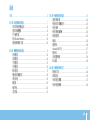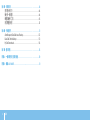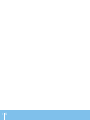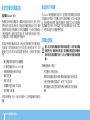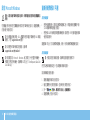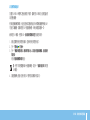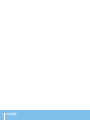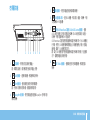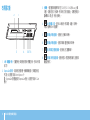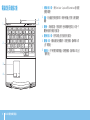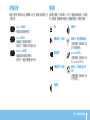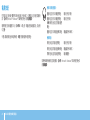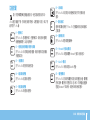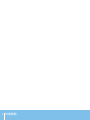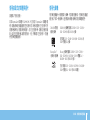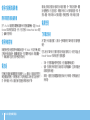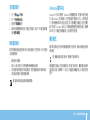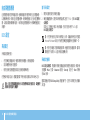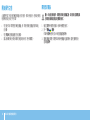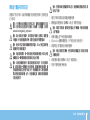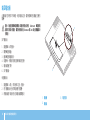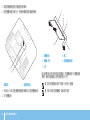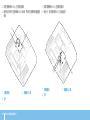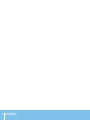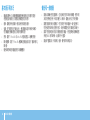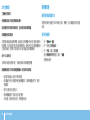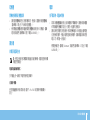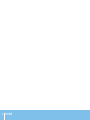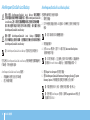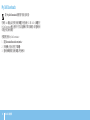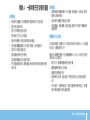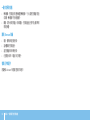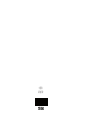ALIENWARE
®
M17x
MOBILE 手冊

本文之內容若有更改,恕不另行通知。
© 2011 Dell Inc. 版權所有,翻印必究。
未經 Dell Inc. 事先的書面許可,嚴格禁止以任何形式進行複製。
本手冊中使用的商標:Alienware、 AlienFX 和 AlienHead 標誌為
Alienware Corporation 的商標或註冊商標;Dell 為 Dell Inc. 的商標;Microsoft
和 Windows 為 Microsoft Corporation 在美國及/或其他國家的商標或註冊商
標;Intel 和 IntelSpeedStep 為 Intel Corporation 在美國及/或其他國家的註冊商
標,而 Core 則為 Intel Corporation 在美國及/或其他國家商標;Blu-ray Disc 為
Blu-rayDiscAssociation 的商標;Bluetooth 為 BluetoothSIG,Inc. 所有的註冊商
標;Phoenix FailSafe 為 Phoenix Technologies Ltd. 的商標。
本手冊中使用的其它商標與商品名稱是指擁有這些標誌及名稱的公司或其
產品。Dell Inc. 對於不屬於其本身的商品與名稱將不擁有任何專有權益。
管制機型:P01E 管制類型:P01E002
P/ N:TP5WX Rev. A01 2011 年 10 月
註、警示與警告
註:「註」表示協助您能有效使用電腦的重要資訊。
警示:「警示」表示可能對硬體造成損壞或數據遺失,並向您說明如何避
免這些問題。
警告:「警告」表示可能的財產損失、人身傷害或死亡。
此產品所採用的防複製技術是受美國專利與 Rovi Corporation 其他智慧財產權所
保護。禁止反向工程或反向組譯。

3
目錄
目錄
介紹 ....................................................................5
第1 章:設定您的筆記型電腦 .............................................. 7
設定您的筆記型電腦之前 .............................................8
連接交流電變壓器 ....................................................9
按下電源按鈕 ........................................................9
設定 Microsoft Windows .............................................10
連線到網際網路(可選)...............................................10
第 2 章:瞭解您的筆記型電腦 ............................................. 13
前視圖功能 .........................................................14
後視圖功能 .........................................................14
左視圖功能 .........................................................15
右視圖功能 .........................................................16
顯示器功能 .........................................................17
電腦底座及鍵盤功能.................................................18
狀態指示燈 .........................................................19
觸控鍵..............................................................19
電源按鈕........................................................... 20
功能按鍵............................................................21
第3 章:使用您的筆記型電腦 .............................................23
連接外接顯示器 .....................................................24
使用抽取式的媒體與插卡 ............................................25
使用光碟機 .........................................................25
使用內建網路攝影機.................................................26
使用無線控制 .......................................................26
電池組..............................................................26
電源管理............................................................26
Alienware 指令中心 .................................................27
隱形模式............................................................27
自由落體感應器 .................................................... 28
BIOS 設定.......................................................... 28
第4 章:安裝其他或替換元件 .............................................33
開始操作之前 ...................................................... 34
裝回電池組 ........................................................ 36
升級或裝回記憶體 ...................................................37
升級或裝回硬碟機 .................................................. 39

4
目錄
第5 章:故障排除 ........................................................43
基本提示和技巧 .................................................... 44
備份和一般維護 .................................................... 44
軟體診斷程式工具 .................................................. 45
常見問題的解答 .....................................................47
第6 章:系統復原 ........................................................ 51
AlienRespawn/ DataSafe Local Backup................................52
DataSafe Online Backup ............................................ 53
My Dell Downloads ................................................. 54
第7 章:基本規格 ........................................................55
附錄 A:一般與電子安全預防措施 .........................................59
附錄 B:聯絡 ALIENWARE 61

5
介紹
Alienware 親愛的重要顧客,您好:
歡迎您加入 Alienware 家族。我們很高興您能加入此一不斷成長的高效能電腦
家族。
打造您電腦的 Alienware 技術人員非常確定您這部高效能電腦已確實地最佳化,
並能發揮其完整的潛能。我們秉持著始終堅持的唯一信念打造電腦:將為您製造
的產品視為己用。技術人員在您全新的電腦滿足或超出非常嚴苛的標準之前,都
將孜孜不怠努力研發。
您的電腦經過各種測試,以確保您能享有最高等級的效能。除了標準的燒機階
段,您的電腦亦已使用真實的工具(如綜合效能基準測試)進行評估。
我們誠摯地邀請您與我們體驗您全新的高效能電腦;還在猶豫什麼,如有任何問
題或疑慮,請發電子郵件或致電 Alienware。我們全體員工將會很熱心地與您分
享最新科技,並希望您能盡情使用這部全新的電腦,就如同 Alienware 在為您製
作時所享受到的樂趣。
敬祝,
闔家平安
Alienware 全體員工 敬啟
介紹
INTRODUCTION

6
介紹

7
第 1 章:設定您的筆記型電腦
CHAPTER 1: SETTING UP YOUR LAPTOP
第1 章:設定您的筆記型電腦

8
第 1 章:設定您的筆記型電腦
產品說明文件和媒體
您 Alienware
®
筆記型電腦隨附的說明文件,旨在說明您在摸索筆電的全新功能時
可能會遇到的許多問題。您可查閱此說明文件取得技術資訊,或作為一般用途使
用,在未來需要時回答問題,或協助您搜尋解答。本說明文件中的部分章節會參
照此款筆電內含的光碟,且在完成某些工作時可能也需要用到此片光碟。如同以
往,我們技術支援部門人員會隨時提供您協助。
放置筆記型電腦
警告:請勿將筆記型電腦放置於散熱器或暖氣口附近。若您的筆記型電腦
放置在櫃子裡,請確定有良好的通風。請勿將筆記型電腦放置於潮濕的地
點或可能淋到雨或接觸到水的地方。請小心不要讓任何液體濺到筆記型電
腦上。
放置筆記型電腦時,請確定:
• 將它放置在水平和穩固的表面。
• 電源線和其他纜線連接器沒有被擠在筆記型電腦與牆壁或其他物品之間。
• 沒有任何物品堵塞筆記型電腦前方、後方和下方的空氣流通。
• 筆記型電腦旁有足夠的空間可讓您易於使用光碟機與其他外接式儲存磁
碟機。
設定您的筆記型電腦之前
恭喜您購買 Alienware
®
M17x!
開始連接您全新的筆記型電腦之前,請閱讀所有安全及設定說明。請先小心打開
我們所送達的包裝並取出所有元件。開始設定您的筆記型電腦或元件之前,請確
定檢查所有項目是否在運送過程中出現任何的實體損壞。一旦收到您的運送商品
中有任何損壞物件,請務必立即告知客服人員。您必須在運送到達後五日內告知
任何運送損壞,否則您的損壞通知將不會被受理。
請在設定您的筆記型電腦或元件之前,使用包裝內的發票確定您所訂購的物品是
否全都送達。請在收到運送商品的五日內告知客服人員任何遺失的元件。收到
運送商品五日後才告知的任何遺失通知將不會被受理。一些最基本物件的檢查
包含:
• 筆記型電腦與附帶電源線的交流電變壓器
• 位於筆記型電腦底部的 Microsoft CD 金鑰
• 含電源線與影像線的螢幕(如有訂購)
• 鍵盤(如有訂購)
• 滑鼠(如有訂購)
• 多媒體喇叭和重低音喇叭(如有訂購)
• 搖桿控制器(如有訂購)
您可能也需要使用小支的一字與十字螺絲起子,以便將周邊纜線接至筆記型
電腦。

9
第 1 章:設定您的筆記型電腦
按下電源按鈕連接交流電變壓器
警告:交流電變壓器可以在全世界的電源插座上使用。但是,電源連接器
及電源板在不同國家可能有所不同。使用不相容的纜線或以不正確的方式
將纜線連接至延長線電源插座或牆上插座,可能會引起火災或造成設備
損壞。
註:您必須將交流電變壓器連接至筆記型電腦,才能發揮最大遊戲效能。

10
第 1 章:設定您的筆記型電腦
連線到網際網路(可選)
設定有線連線
• 若您使用撥號連接,請在設定網際網路連線之前,將電話線接至選購的外接
式 USB 數據機與電話牆上的插孔。
• 若您使用 DSL 或有線電視/衛星數據機連線,請向您的 ISP 或行動電話服務業
者洽詢設定說明。
請遵循第11頁上的「設定網際網路連線」說明,完成有線網際網路連線的設定。
設定無線連線
註:若要設定您的無線路由器,請參閱路由器隨附的說明文件。
在您可以使用無線連線之前,您必須連線到無線路由器。
設定與無線路由器的連線:
1. 請確定電腦的無線功能已經啟用。
2. 儲存並關閉任何已開啟的檔案,並結束任何已開啟的程式。
3. 按一下開始
→ 控制台→ 網路和共用中心→ 連線到網路。
4. 請遵循螢幕上的指示完成設定。
設定 Microsoft Windows
警示:請勿中斷作業系統的設定步驟。否則可能造成您的筆記型電腦無法
使用。
您的電腦已預先使用您在訂購電腦時所要求的作業系統進行設定,請遵循螢幕上
的指示進行其餘的設定。
註:為達電腦的最佳效能,DELL 建議您為您的電腦下載最新的 BIOS 與驅
動程式,可於 support. dell. com 獲得。
註:如需更多作業系統與功能的資訊,請參閱
support. dell. com/ MyNewDell。
註:建議您設定 Microsoft Windows 後立即建立一份完整的系統備份。
若要建立完整的系統備份,請參閱第52頁上的「AlienRespawn/ DataSafe
Local Backup」。

11
第 1 章:設定您的筆記型電腦
設定網際網路連線
各國的 ISP 與 ISP 所提供之產品服務各不相同。請與您的 ISP 聯絡,查詢您當地可
用的產品服務。
若無法連線到網際網路,但過去曾有成功連線的紀錄,網際網路服務供應商(ISP)
可能已中斷服務。請聯絡您的 ISP 檢查服務狀態,或稍後再嘗試連線一次。
備妥您的 ISP 資訊。若您無 ISP,連線到網際網路精靈可協助您取得。
1. 儲存並關閉任何已開啟的檔案,並結束任何已開啟的程式。
2. 按一下開始
→ 控制台。
3. 按一下 網路和網際網路
→ 網路和共用中心→ 設定新的連線或網路→ 連線到網
際網路。
將出現連線到網際網路視窗。
註:若您不清楚要選取哪一種連線類型,請按一下協助我選擇或與您的
ISP 聯絡。
4. 請遵循螢幕上的指示並使用您 ISP 提供的設定資訊完成設定。

12
第 1 章:設定您的筆記型電腦

13
第 2 章:瞭解您的筆記型電腦
此章節提供關於您新筆記型電腦的資訊,使您熟悉此電腦的多樣功能,並協助您
快速上手。
第 2 章:瞭解您的筆記型電腦
CHAPTER 2: GETTING TO KNOW YOUR LAPTOP

14
第 2 章:瞭解您的筆記型電腦
後視圖功能
1
1
交流電變壓器連接器 — 連接交流電變壓器來提供電腦電源及為電池充電。
前視圖功能
2 31
1
左聲道喇叭 — 與右聲道喇叭共同提供高品質的立體聲。
2
消費性紅外線埠 — 使用紅外線與裝置連線。
3
右聲道喇叭 — 與左聲道喇叭共同提供高品質的立體聲。

15
第 2 章:瞭解您的筆記型電腦
5
網路連接器 — 將您的電腦連接至網路或寬頻裝置。
6
USB 連接器(2 個) — 連接 USB 裝置,例如滑鼠、鍵盤、印表機、外接
式光碟機或 MP3 隨身聽。
7
具有 USB PowerShare 功能的 USB/ eSATA Combo 連接器 — 連接
eSATA 相容的裝置 (如外接式硬碟或光碟機) 或 USB 裝置(如滑鼠、鍵盤、
印表機、外接式磁碟機或 MP3 隨身聽)。
USB Powershare 功能可讓您在電腦關機或處於待命模式時,為 USB 裝置進
行充電。若您在 USB 裝置充電時關閉電腦,該裝置將會停止充電。若要繼
續充電,請取下 USB 裝置並再次插入。
註: 某些 USB 裝置可能不會在電腦關機或處於待命模式時充電。在這種情
況下,請開啟電腦為該裝置充電。
8
IEEE 1394 A 連接器 — 連接高速的序列多媒體裝置,例如數位攝
影機。
左視圖功能
21
3
4 5
6
7
8
1
防盜線槽 — 將市售的防盜線接在電腦上。
註: 購買防盜線前,請先確定是否適用於電腦上的槽。
2
VGA 連接器 — 連接影像裝置,例如螢幕或投影機。
3 HDMI 連接器 — 連接到電視接收音效和影像訊號。
註: 若為未內建喇叭的顯示器,僅能讀取影像訊號。
4 DisplayPort 連接器 — 將您的電腦連接至配備 DisplayPort 的外接式螢
幕與投影機。

16
第 2 章:瞭解您的筆記型電腦
3
光碟機 — 僅可播放或燒錄標準尺寸的(12 公分)CD、DVD 及 Blu-ray 光碟
(選配)。請確定在放入光碟時,列印或有文字的那面朝上。如需更多資訊,
請參閱第 25 頁上的「使用光碟機」。
4
USB 連接器(2 個)— 連接 USB 裝z置,例如滑鼠、鍵盤、印表機、
外接式光碟機或 MP3 隨身聽。
5
音效輸出/耳機連接器 — 連接前左/右喇叭或耳機。
6
音效輸出/耳機連接器 — 連接中間喇叭/重低音喇叭或耳機。
7 後左/右環繞立體聲連接器 — 連接後左/右立體聲喇叭。
8 音效輸入/麥克風連接器 — 連接麥克風,將語音或音訊輸入至音響或
電話語音程式。
右視圖功能
2
3
4 5
1
6 7 8
1
8 合 1 媒體讀卡機 — 可讓您快速、簡便地檢視與分享數位相片、音樂、影像
及文件。
2
ExpressCard 插槽 — 支援其他記憶裝置、有線與無線通訊、多媒體及安全
性功能。此插槽亦支援 54 mm Express 卡。
註:ExpressCard 插槽僅適用於 ExpressCard 產品。此插槽不支援 PC Card
產品。

17
第 2 章:瞭解您的筆記型電腦
顯示器功能
1
2
3
4
1
左數位陣列麥克風 — 搭配右數位陣列麥克風,可在進行視訊交談與錄音時
提供高品質的聲音。
2
攝影機 — 用於擷取影像、進行視訊會議,以及交談的內建攝影機。
3
攝影機活動指示燈 — 表示攝影機關閉或開啟。
4
右數位陣列麥克風 — 搭配左數位陣列麥克風,可在進行視訊交談與錄音時
提供高品質的聲音。

18
第 2 章:瞭解您的筆記型電腦
電腦底座及鍵盤功能
6
5
4
1
3
2
1
狀態指示燈(3 個)— 表示 Scroll Lock、Caps Lock 或 Number Lock 指示燈是
否開啟或關閉。
2
鍵盤 — 背光鍵盤可在黑暗的環境中,照明所有按鍵上的符號,讓您看清楚
鍵盤。
3
觸控板 — 具有滑鼠功能,可移動游標、拖曳或移動所選的項目,或點一下
觸控板表面即可模擬按左鍵功能。
4
觸控板按鈕(2 個)— 提供如滑鼠上的按左鍵與按右鍵功能。
5
觸控鍵(9 個)— 觸摸此鍵可執行相關動作。如需更多資訊,請參閱第 19 頁
上的「觸控鍵」。
6
電源按鈕 — 按下時可開啟或關閉電腦。如需更多資訊,請參閱第 20 頁上的
「電源按鈕」。

19
第 2 章:瞭解您的筆記型電腦
狀態指示燈
鍵盤左上角共有三顆狀態指示燈。請參閱第 18 頁上的「電腦底座及鍵盤功能」找
出確切位置。
Scroll Lock 指示燈
於捲動鎖定選項開啟時亮起。
Caps Lock 指示燈
於鍵盤處於大寫鎖定模式時亮起。
在此模式下,所有您輸入的字母都呈大寫。
Number Lock 指示燈
於鍵盤處於數字鎖定模式時亮起。
在此模式下,鍵盤上的數字鍵台都可使用。
觸控鍵
觸控鍵位於鍵盤上方。請參閱第 18 頁上的「電腦底座及鍵盤功能」找出確切位
置。若要啟動,請輕觸所需的觸控鍵。控制鍵會短暫亮起,來確認您的選取。
退出 增加音亮
倒轉或播放上一首曲目 無線控制-開啟/關閉無線通訊
(如需更多資訊,請參閱第 26 頁上
的「使用無線控制」)
播放或暫停 Alienware 指令中心
(如需更多資訊,請參閱第 27 頁上
的「Alienware 指令中心」)
快轉或播放下一首曲目 隱形模式-切換電腦至低功率
狀態
(如需更多資訊,請參閱第 27 頁上
的「隱形模式」)
降低音量

20
第 2 章:瞭解您的筆記型電腦
電源按鈕
您可設定此按鈕執行關閉作業系統或進入待命模式。如需設定此按鈕的詳細資
訊,請參閱 Microsoft
®
Windows
®
作業系統控制台中的電源選項。
電源按鈕位於鉸鏈蓋的中心。請參閱第 18 頁上的「電腦底座及鍵盤功能」找出確
切位置。
外星人頭緣的顏色表示電源狀態。軟體可改變電源狀態的顏色。
使用交流電變壓器:
藍燈或自訂的交流電燈亮顏色 電池已完全充電。
藍燈或自訂的交流電燈亮顏色
漸轉為琥珀色或自訂的電池燈亮
顏色。
電池正在充電。
藍燈或自訂交流電燈色轉成黑色 電腦處於待命模式。
使用電池:
琥珀色或自訂電池燈亮顏色 電池已完全充電。
琥珀色或自訂電池燈色轉為黑色 電腦處於待命模式。
閃琥珀色或自訂電池燈亮顏色 電池電量低。
如需待命與休眠模式的詳細資訊,請參閱 Microsoft Windows 作業系統控制台中
的電源選項。
ページが読み込まれています...
ページが読み込まれています...
ページが読み込まれています...
ページが読み込まれています...
ページが読み込まれています...
ページが読み込まれています...
ページが読み込まれています...
ページが読み込まれています...
ページが読み込まれています...
ページが読み込まれています...
ページが読み込まれています...
ページが読み込まれています...
ページが読み込まれています...
ページが読み込まれています...
ページが読み込まれています...
ページが読み込まれています...
ページが読み込まれています...
ページが読み込まれています...
ページが読み込まれています...
ページが読み込まれています...
ページが読み込まれています...
ページが読み込まれています...
ページが読み込まれています...
ページが読み込まれています...
ページが読み込まれています...
ページが読み込まれています...
ページが読み込まれています...
ページが読み込まれています...
ページが読み込まれています...
ページが読み込まれています...
ページが読み込まれています...
ページが読み込まれています...
ページが読み込まれています...
ページが読み込まれています...
ページが読み込まれています...
ページが読み込まれています...
ページが読み込まれています...
ページが読み込まれています...
ページが読み込まれています...
ページが読み込まれています...
ページが読み込まれています...
ページが読み込まれています...
-
 1
1
-
 2
2
-
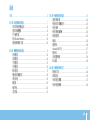 3
3
-
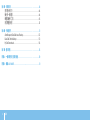 4
4
-
 5
5
-
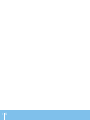 6
6
-
 7
7
-
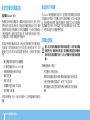 8
8
-
 9
9
-
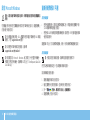 10
10
-
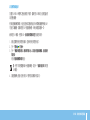 11
11
-
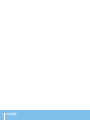 12
12
-
 13
13
-
 14
14
-
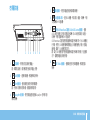 15
15
-
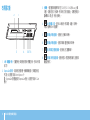 16
16
-
 17
17
-
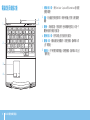 18
18
-
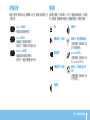 19
19
-
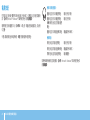 20
20
-
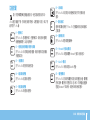 21
21
-
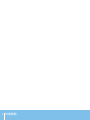 22
22
-
 23
23
-
 24
24
-
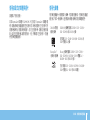 25
25
-
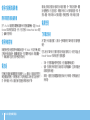 26
26
-
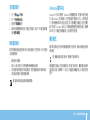 27
27
-
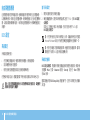 28
28
-
 29
29
-
 30
30
-
 31
31
-
 32
32
-
 33
33
-
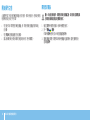 34
34
-
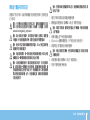 35
35
-
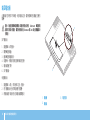 36
36
-
 37
37
-
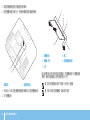 38
38
-
 39
39
-
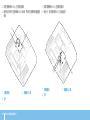 40
40
-
 41
41
-
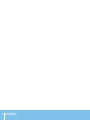 42
42
-
 43
43
-
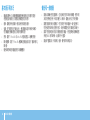 44
44
-
 45
45
-
 46
46
-
 47
47
-
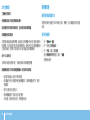 48
48
-
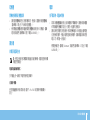 49
49
-
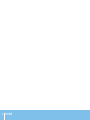 50
50
-
 51
51
-
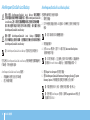 52
52
-
 53
53
-
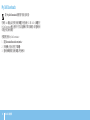 54
54
-
 55
55
-
 56
56
-
 57
57
-
 58
58
-
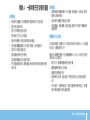 59
59
-
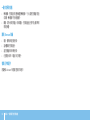 60
60
-
 61
61
-
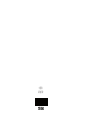 62
62